Comment réparer ladaptateur réseau Windows 10 manquant

La carte réseau du système d'exploitation Windows est un périphérique essentiel qui garantit le bon fonctionnement des connexions réseau. Puisque la carte réseau reçoit
Snapchat est l'une des meilleures applications de communication car elle est très innovante et différente de toutes les autres applications. Snapchat s'améliore constamment, avec de nombreuses nouvelles fonctionnalités ajoutées en permanence. L'une des plus attendues est la nouvelle fonctionnalité Cameo.

Si vous souhaitez savoir comment faire des camées dans Snapchat, vous êtes au bon endroit. Continuez à lire pour obtenir d'excellents conseils et astuces et apprendre à faire des camées avec vos amis.
C'est vrai, les camées à deux sont aussi une chose!
Que sont les caméos Snapchat ?
Snapchat permet-il à ses utilisateurs de jouer dans des films ? Eh bien, pas exactement. La fonction de camée est là pour transmettre une réaction vidéo rapide à vos amis Snapchat. Il existe plus d'une centaine de clips animés simples auxquels vous pouvez attacher votre visage.
Essentiellement, un camée Snapchat est comme un selfie que vous insérez dans un clip animé drôle et court. Lorsque vous créez un clip camée Snapchat, vous pouvez le partager avec vos amis Snapchat via le chat. Vous pouvez également co-vedette dans un camée Snapchat avec votre ami, tant qu'ils approuvent.
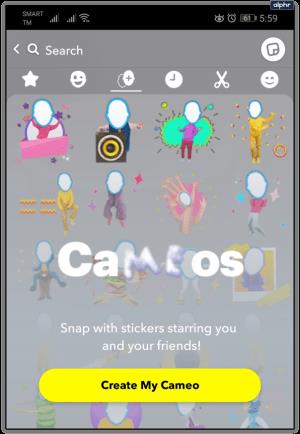
Snapchat se souviendra de votre selfie (visage) et vous permettra de l'utiliser avec plusieurs camées sans avoir besoin de continuer à prendre de nouveaux selfies. Bien sûr, si vous souhaitez modifier le selfie et en créer un nouveau, vous êtes libre de le faire quand vous le souhaitez.
Snapchat n'est pas la première application à permettre aux gens de faire ce genre de choses. Certaines applications chinoises comme Zao ont fait quelque chose de similaire. Néanmoins, c'est une fonctionnalité vraiment amusante et maladroite, et elle convient très bien à Snapchat.

Comment faire des camées Snapchat ?
Il existe deux façons de créer des camées Snapchat : en utilisant votre page de profil ou en accédant directement à l'option dans le chat. Si vous préférez aller directement au chat, passez à "l'étape 5" ci-dessous, mais l'option de profil est suggérée pour plus de commodité.
Créez ou modifiez votre Snapchat Cameo à partir de votre page de profil sur iOS/Android


 " (icône de visage souriant) à côté de la boîte de discussion.
" (icône de visage souriant) à côté de la boîte de discussion.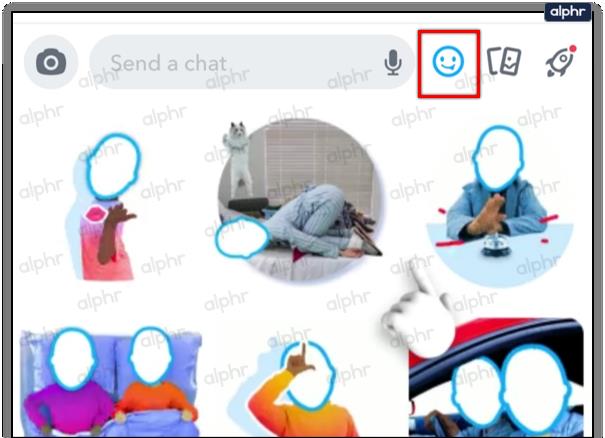
 » (utiliser l'icône de camée) pour Android ou «
» (utiliser l'icône de camée) pour Android ou «  » pour iOS si un camée existe déjà et que vous souhaitez l'utiliser. Sinon, passez à "l'étape 9" pour créer un nouveau caméo.
» pour iOS si un camée existe déjà et que vous souhaitez l'utiliser. Sinon, passez à "l'étape 9" pour créer un nouveau caméo.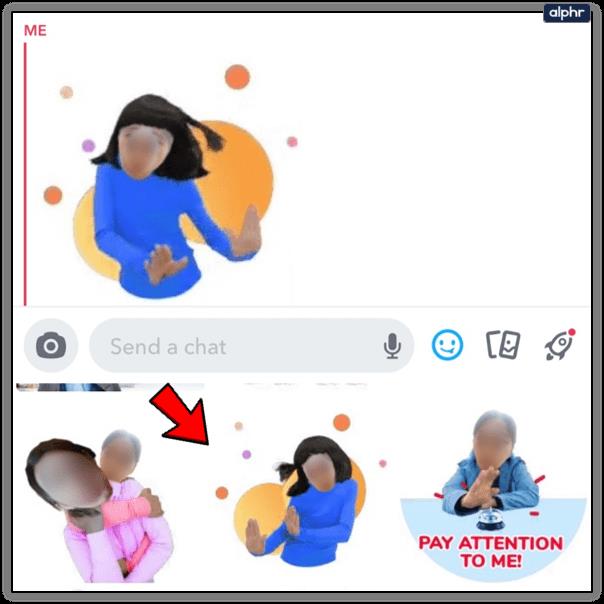
 » (icône d'ajout de caméo). Si vous ne le voyez pas, essayez de revenir aux "Étapes 1 à 4" en utilisant votre page de profil.
» (icône d'ajout de caméo). Si vous ne le voyez pas, essayez de revenir aux "Étapes 1 à 4" en utilisant votre page de profil.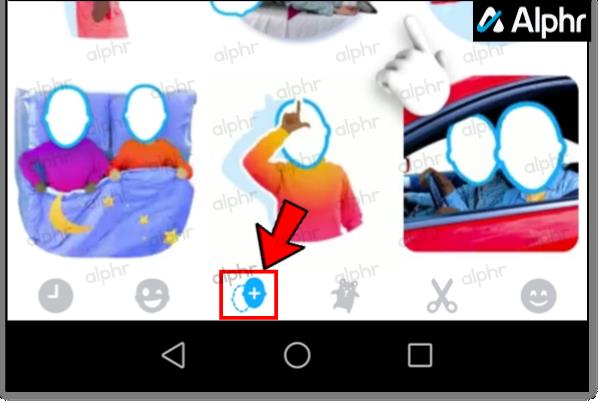
Maintenant que vous avez créé votre contour de camée, vous pouvez continuer à envoyer divers camées à partir de la fenêtre de chat tout en parlant à vos amis sur Snapchat. Vous pouvez également créer des camées rapides à partir de l'onglet "Récent" car l'application se souviendra de votre modèle de camée.
Vous pouvez modifier ce modèle à tout moment en visitant à nouveau le menu "Cameo" et en choisissant une autre tuile Cameo. Après cela, appuyez sur le bouton "Plus" et choisissez "Nouveau selfie". Vous pouvez également prévisualiser votre selfie en premier.
Comment faire des camées Snapchat à deux ?
Tout sur Snapchat est plus agréable lorsque vous le faites avec des amis. Les camées peuvent également être un effort conjoint. Lorsque vous créez un caméo pour la première fois, vous pouvez activer les caméos pour deux personnes. Appuyez dessus et activez-les avec des amis.
De cette façon, vous pourrez profiter de faire une apparition à double fonction et vous amuser beaucoup avec vos meilleurs amis. Pour l'instant, seules deux personnes peuvent participer aux camées de Snapchat, mais peut-être que ce nombre augmentera à l'avenir.
Assurez-vous également d'autoriser vos amis à utiliser votre camée selfie. Sinon, les camées avec des amis ne fonctionneront pas.

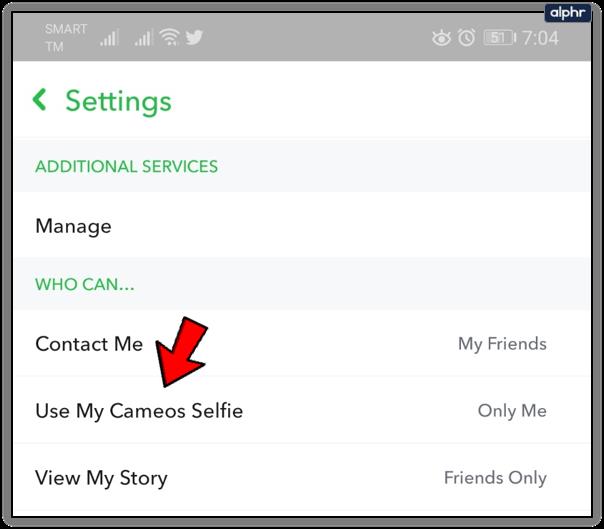
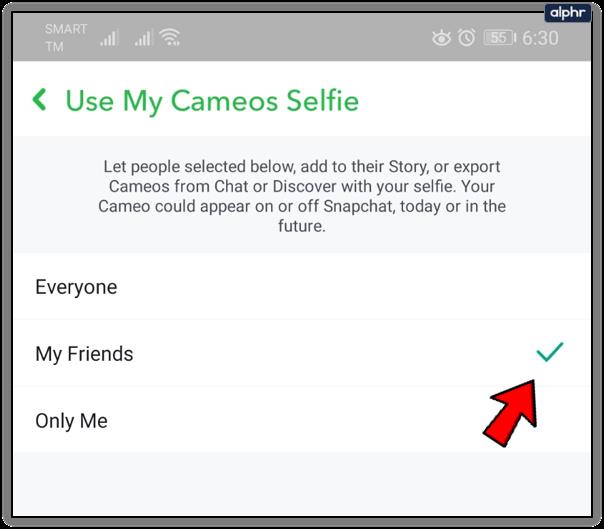
Amuse toi avec tes amis
Snapchat est une plateforme amusante qui ne cesse de s'améliorer. Camoes est une fonctionnalité intéressante qui a de nouveau intéressé de nombreuses personnes à Snapchat. La meilleure façon de tester les caméos est d'en faire le plus possible avec vos amis.
Vous partagerez sûrement des rires et des moments de plaisir. Récemment, Snapchat a déclaré qu'ils introduiraient de nouveaux camées à l'avenir, alors gardez un œil sur les mises à jour. Quel caméo sur Snapchat est votre préféré ? Faites-nous savoir dans la section commentaires ci-dessous.
La carte réseau du système d'exploitation Windows est un périphérique essentiel qui garantit le bon fonctionnement des connexions réseau. Puisque la carte réseau reçoit
Même si vous utilisez Windows depuis longtemps, vous pouvez parfois rencontrer des problèmes qui nécessitent l'assistance d'un expert. Que vous soyez confronté
Le code enfoui dans Windows 10 nous a peut-être fourni davantage de preuves suggérant que Microsoft travaille sur un Surface Phone. Ce n'est pas la première fois que des rumeurs font état d'un tel
Voulez-vous connecter deux AirPod à un PC Windows ou à un Mac à la fois ? Suivez les didacticiels utiles de cet article pour vous connecter.
Si Wallpaper Engine ralentit votre PC en raison de l'utilisation élevée du processeur, il est essentiel de modifier vos paramètres de qualité. De cette façon, vous réduirez le
Il y a peu de choses plus frustrantes que de se retrouver exclu de votre réseau Internet. Si vous n'avez pas noté le mot de passe, vous risquez de perdre l'accès
Baldur's Gate 3 vous propose une série d'expéditions qui vous mèneront à travers Faerûn et jusqu'à Baldur's Gate éponyme. Ces quêtes sont le pilier de
Voici l'emplacement du fond d'écran Windows pour Windows 8 et 10, afin que vous puissiez utiliser ces images haute résolution avec d'autres appareils ou des versions plus anciennes de Windows.
« Baldur's Gate 3 » (BG3) est un jeu de rôle (RPG) captivant inspiré de Donjons et Dragons. C'est un jeu complet impliquant d'innombrables quêtes secondaires
Si vous souhaitez prendre des photos avec votre PC Windows 10, vous devrez d'abord tester la fonction de l'appareil photo. Que vous souhaitiez simplement prendre quelques selfies pour
Microsoft a toujours rendu Windows disponible dans plusieurs éditions, qu'il s'agisse d'Étudiant et Enseignant, Famille ou Windows 7 et Vistas Ultimate. Windows 10 n'est pas
Une fois que votre ordinateur commence à être lent, c'est le signe que vous devez libérer de l'espace. Habituellement, la suppression des fichiers temporaires est un excellent point de départ.
Le très attendu « Skyrim dans l’espace », comme l’appelait Todd Howard lui-même, est enfin sorti. Le nouveau RPG de science-fiction de Bethesda Game Studios vous offre
Comment corriger l'erreur Outlook 0x800CCC90 lors de la réception d'e-mails sous Windows.Lors de l'envoi et de la réception d'e-mails à partir du client Microsoft Outlook, vous pouvez rencontrer l'erreur 0x800CCC90. Ci-dessous l'original
Instructions pour écouter de la musique lors du pliage de l'ordinateur portable sous Windows 10. Pour aider tout le monde à suivre facilement les étapes pour écouter de la musique après avoir plié l'ordinateur portable, aujourd'hui WebTech360
Résumé des raccourcis des applications Films et TV sur Windows 10, Résumé des raccourcis des applications Films et TV sur Windows 10 pour vous offrir une expérience formidable. Peut être
Comment corriger l'erreur d'échec du chargement des messages sur Discord pour Windows, Discord n'est pas amusant si vous ne pouvez pas lire ce que les autres écrivent. Voici comment corriger l'erreur de messages
Comment afficher l'icône Ce PC sur le bureau de Windows 11, Pendant le processus d'utilisation de Windows 11, de nombreux utilisateurs doivent accéder à Ce PC (gestion).
Conseils et raccourcis de recherche sur Windows 10, les raccourcis de recherche dans Windows 10 vous aideront à utiliser et à gérer votre travail plus rapidement. Ci-dessous tous les raccourcis de recherche
Comment personnaliser la barre des tâches sous Windows 11, Windows 11 vous offre de nombreuses nouvelles options de personnalisation, notamment la personnalisation de la barre des tâches à votre guise. Rejoignez WebTech360


















